10 Autotekstfragmenten.
Het maken van documenten in Word zal op dit moment niet zoveel problemen meer opleveren. In Word zit echter ook de mogelijkheid om het maken van documenten nog makkelijker te maken. In dit hoofdstuk zullen we de optie Autotekst bespreken.
10.1 Gebruik maken van Autotekstfragmenten.


U kunt gebruik maken van Autotekstfragmenten door de optie Autotekst uit het menu invoegen te selecteren. Het afgebeelde scherm zal dan verschijnen. U kunt nu zelf het onderdeel selecteren welke u wilt gebruiken. Als u bijvoorbeeld een afsluiting aan een brief wilt geven kunt u via Autotekst een bepaalde afsluiting selecteren. Het Autotekst gedeelte werkt verder als u een document aan het typen bent en uw een deel van een Autotekstfragment heeft getypt. Word zal dan het autotekstfragment afbeelden en als u dan op <Enter> drukt zal de tekst in uw document worden opgenomen.

Als we bijvoorbeeld de tekst "bij voorbaat dank " willen intypen gaat dat als volgt: We typen het eerste deel van de zin die we willen gebruiken. In dit geval: "Bij v ". Word zal nu boven het getypte deel het autotekstfragment afbeelden. (zie afbeelding) Drukken we bij het zien van het autotekst fragment op <Enter> dan zal deze tekst worden gebruikt. Willen we het afgebeelde deel niet gebruiken dan typen we gewoon door, het autotekstfragment zal dan genegeerd worden.
10.2 Autotekstfragment maken.
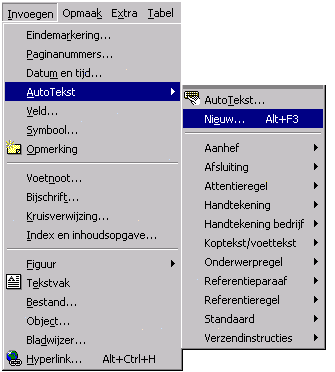
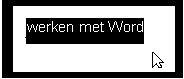
Binnen Word zitten standaard een aantal autotekstfragmenten die er voor kunnen zorgen dat u sneller met Word kunt werken. Het is ook mogelijk om zelf een aantal autotekstfragmenten te maken. Om dit te doen selecteert u eerst een stuk tekst wat het autotekstfragment moet worden. Wij kiezen de tekst werken met Word. Deze tekst selecteren we en we kiezen de optie Invoegen, Autotekst, Nieuw. Word zal ons nu naar een naam vragen voor het autotekstfragment. We kiezen de door Word voorgestelde naam, werken met. We klikken op OK en op dit moment is de regel werken met Word opgenomen als Autotekstfragment. Typen we nu een deel van onze tekst in dan zal Word voorstellen om de regel af te maken.
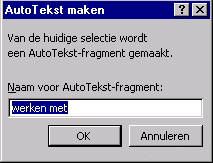

Inhoud | Hoofdstuk 1 | Hoofdstuk 2 | Hoofdstuk 3 | Hoofdstuk 4 | Hoofdstuk 5 | Hoofdstuk 6 | Hoofdstuk 7 | Hoofdstuk 8 | Hoofdstuk 9 | Hoofdstuk 10 | Hoofdstuk 11 |
Tips over Microsoft Access vind je hier.
(c) 1999 - Ane Sybesma